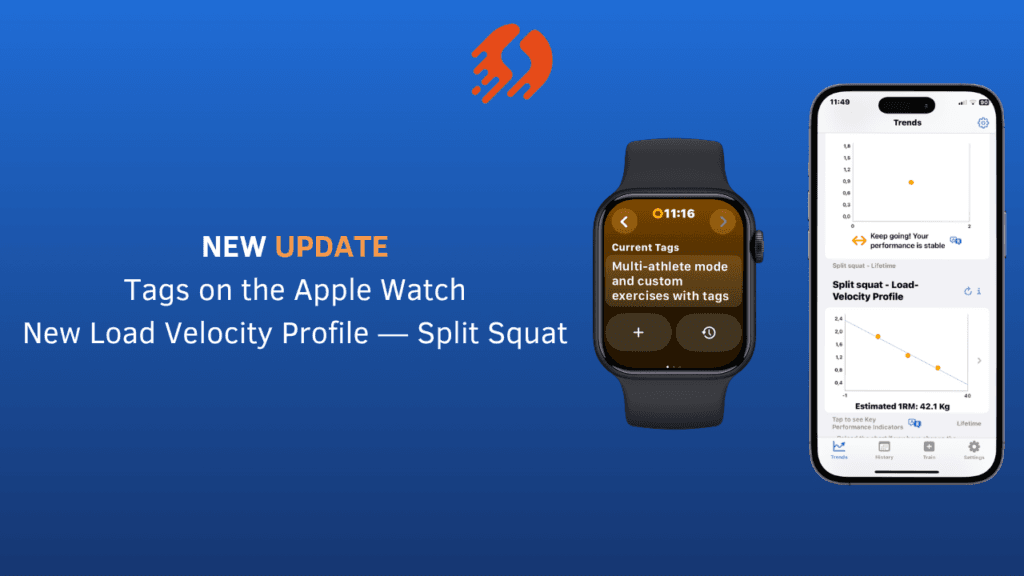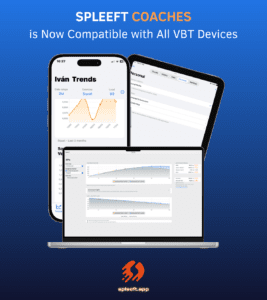标签是我们最通用的功能之一。 它们使我们能够处理各种用例,从添加锻炼变体到管理无限数量的运动员的数据,无论您是在线教练还是面对面教练。得益于此以及最近的研究,您现在可以通过标记右腿或左腿来自动创建分腿蹲的负荷速度曲线。
立即下载适用于 iOS、Android 和 Apple Watch 的 SPLEEFT 应用程序!
新更新!
Apple Watch 上的标签
到目前为止,只能使用 iPhone 从受监控的装置中添加标签。现在,您也可以直接在 Apple Watch 上添加标签。新屏幕包含以下功能:
- 下一组选定标签的列表:最近使用的标签将自动显示。如需删除某个标签,只需点击该标签即可。
- 添加新标签:您可以使用语音轻松填写文本字段以添加您想要的任何标签。
- 检索最近使用的标签:过滤时,标签必须完全相同。例如,如果您要过滤同一项运动的右腿,则不应一天使用“右”,另一天使用“右腿”,因为 Spleeft 会将它们识别为不同的标签。为了简化此过程,我们提供了选择之前组中使用的标签的选项,从而加快了流程。
请记住,如果您犯了错误,您可以在 iPhone 的历史记录中编辑标签。稍后,您可以在设置和历史记录中按标签进行筛选,以保持您的统计数据更新。

负荷——分腿蹲速度曲线
在 Spleeft,我们始终致力于应用最新的科学证据(分腿蹲举中负荷-速度关系的研究)。最近的研究已经验证了这项运动的个性化负荷速度曲线,使我们能够实施它们。借助 Apple Watch 上的标签,您可以区分右腿和左腿的负荷速度曲线。
在测试日,如果你有 Apple Watch 8 或更新机型,你可以激活我们的精确模式来提高可靠性,尤其是在较轻的负载下(Spleeft 更新 – 200 Hz 测量和指标)。务必在重复之间暂停,以便让 Spleeft 有时间校准信号并提供更准确的测量结果。

其他改进 — Apple Health
我们通过 Apple Health 训练课程增强了用户体验。请记住,Apple 要求我们进行积极的训练课程,以便从 Apple Watch 测量速度。
如果您尚未开始训练,Spleeft 会在您开始训练之前提醒您。
我们还添加了单次测量模式,我们认为这对于只想进行快速垂直跳跃疲劳测试或一组深蹲的人来说很有用。训练课程将开始,但课程结束后将被丢弃,因此数据不会保存在 Apple Health 中。

下一步
感谢您的反馈,我们知道许多人都使用 Spleeft 来测量跳跃高度。您可以在此处提供反馈或请求功能: 反馈表.
我们正在通过力平台和动作捕捉系统优化测量,以改进跳跃功能。我们还将添加新的指标、图表和标记跳跃的功能。